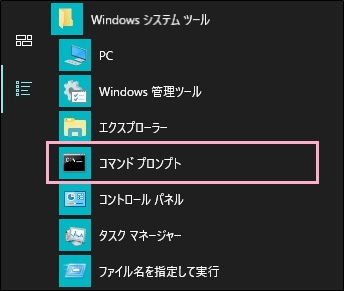SDカードの故障を調べました

私事なのですが、先日microSDの書き込みが出来なくなってしまいました。
結局治りませんでしたが、復旧させようと調べましたので、今回その一部を記載します。
◆書き込みスイッチの確認
多くのSDカード・microSDカードアダプターには書き込み禁止スイッチというものが搭載されています。
画像のSDカードの「LOCK」と書かれているスイッチをオンにすることでロックがかかり、書き込み禁止になり読み取り専用モードになる仕組みとなっています。
さすがにこれは大丈夫だと思いましたが、最初に確認しました。
結果はロックOFF(書き込み可能)でした。」

◆SDカードの強制フォーマット
次に、データのバックアップは先に実施出来ていましたため、フォーマットを試みました。
試した手順は下記になります。
「Windowsキー+Rキー」を同時押しして「ファイル名を指定して実行」を呼び出したら、「diskmgmt.msc」と入力して「OK」をクリック。
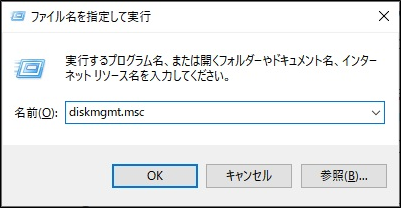
ディスク管理機能が開きます。
フォーマットを行いたいSDカードを右クリックして「ディスクを初期化」を選択してフォーマットを実施。
試したところ、フォーマット出来ませんと表示されて失敗しました。
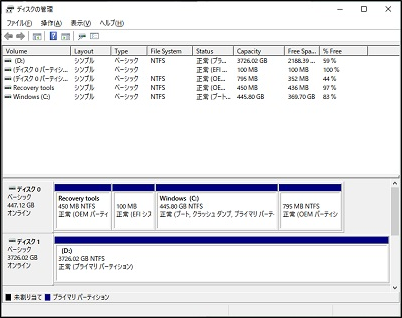
◆コマンドプロンプトからの書き込み禁止解除
次に、パソコン側のシステム設定が、書き込み禁止になっていないか確認しました。
試した手順は下記になります。
コマンドプロンプトを起動
デスクトップ画面左下のスタートボタンをクリックしてスタートメニューを開き、「すべてのアプリ」一覧から「Windowsシステムツール」フォルダを展開して「コマンドプロンプト」を右クリック。
右クリックメニューの「管理者として実行」をクリックしてコマンドプロンプトを起動。
コマンドプロンプトが表示されたら、「diskpart」と入力してEnterキーを押下。
「DISKPART>」と表示されたら、「list disk」と入力してEnterキーを押下。
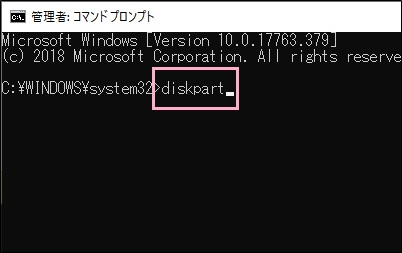
これで、パソコンに接続されているディスク(ストレージ)の一覧が表示されます。
データサイズや空き容量が表示されるので、SDカードの情報と一致しているディスクの番号を覚えておく。
この後、SDカードがディスク1の場合は、「select disk 1」と入力してEnterキーを押下。
「ディスク 1 が選択されました。」と表示されたら、続いて「attributes disk clear readonly」と入力してEnterキーを押下。
「ディスクの属性が正しく消去されました」と表示されれば、書き込み禁止状態の解除が完了するのですが、解除失敗しました。
尚、逆にSDカードを書き込み禁止に設定したい場合は、「select disk」でSDカードを選択してから「attributes disk set readonly」とコマンドを入力することで書き込み禁止に設定できます。
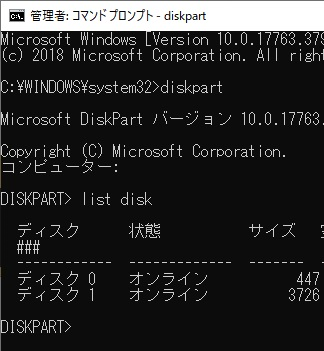
◆パソコン側のSDカード権限を操作
次に、パソコン側の書き込み権限設定を疑って試した手順が夏期となります。
SDカードドライブを右クリックして、右クリックメニューの中から「プロパティ」をクリック。
SDカードのプロパティが表示されたら「セキュリティ」タブの編集を選択。
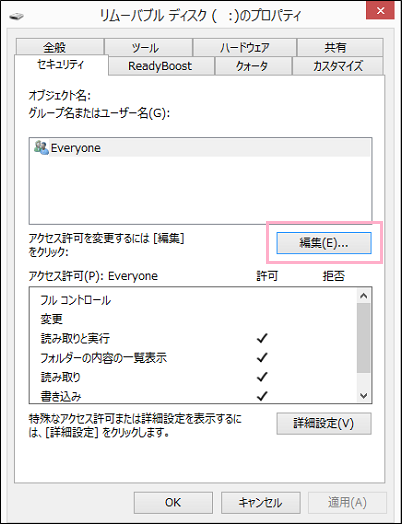
「アクセス許可:Everyone」で、「書き込み」項目許可のチェックを確認。
許可のチェックがオフの場合は、「書き込み」許可のチェックボックスをオンに変更。
設定したら「OK」をクリックして権限付与を完了。
上記を試したかったのですが、実際には「書き込み」自体がリストに表示されず、この手順も失敗となりました。
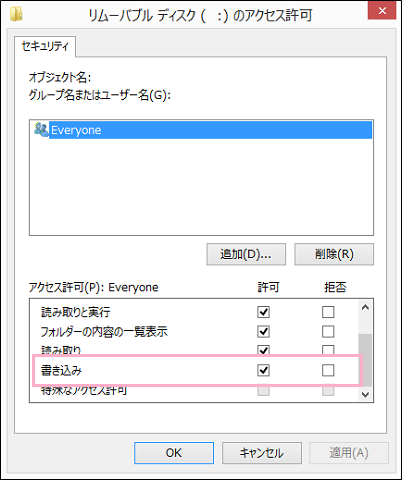
最後に
今回試した手順でSDカードは復旧出来ませんでしたが、
幸いなことに読み取りは可能であったため、データの抜き出しは出来ました。
壊れてから困ることが多いですが、定期的なバックアップは必要だと感じました。
◆WEB会議/セミナーシステム『Szia』
https://www.ois-yokohama.co.jp/szia/
◆サーバサイドで動作するミドルウェア『ReDois』
https://www.ois-yokohama.co.jp/redois/wp_redois/
◆AIがトレンドトピックをもとに、読まれそうな記事タイトルを自動生成『AI Title Maker』
https://ai-title.com/